SharePoint 2013 検索結果に表示される結果ブロックを非表示にする
こんにちは、SharePoint サポートの佐伯です。
今回の投稿では、検索結果ページに表示される特定の結果ブロックを非表示にする方法についてご紹介します。
結果ブロックとは
検索の結果ブロックとは、関連のある検索結果の特定のグループ (以下の赤枠内) を指します。例えば、検索を実行した際に検索ボックスに入力した単語がひとの名前に一致する場合、既定では、検索結果に以下のようにユーザーに関する情報が表示されます。
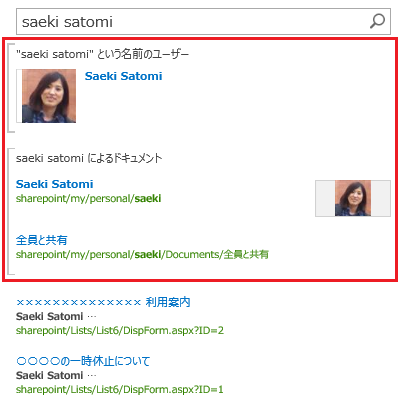
なお、結果ブロックはクエリ ルールに設定された条件に合致した場合に表示されます。
上の例では、クエリ ルール "SharePoint Search でのひとの名前" が該当し、検索ボックスに入力された単語がひとの名前に一致する場合、「"○○○○" という名前のユーザー」と「○○○○ によるドキュメント」の 2 つの結果ブロックが表示されます。
●クエリ ルール "SharePoint Search でのひとの名前"
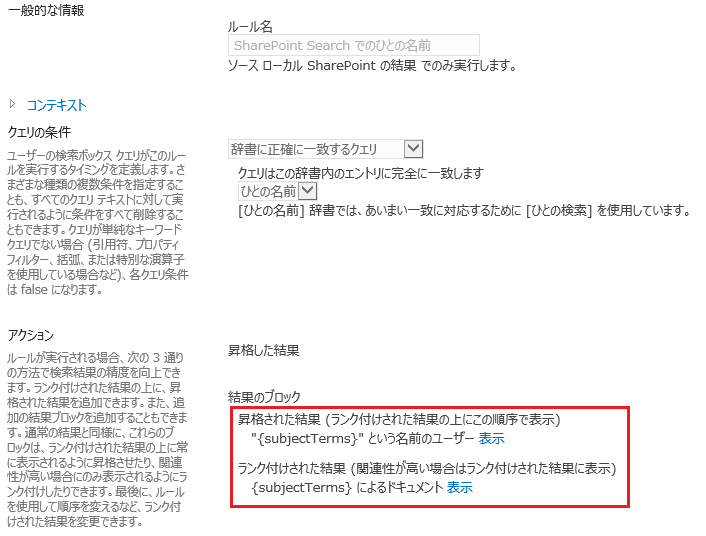
クエリ ルールを非アクティブにすると、このクエリ ルールは検索時に適用されず、設定された結果ブロックを非表示にすることができます。クエリ ルールのアクティブ/非アクティブを切り替える方法については以下をご覧ください。
結果ブロックを非表示にする方法
今回は、検索サイトの検索結果ページでユーザー情報が表示される結果ブロックを非表示にするため、該当のクエリ ルール "SharePoint Search でのひとの名前" を非アクティブにします。
- 手順
1. サーバーの全体管理サイトにアクセスします。
2. [アプリケーション構成の管理] - [サービス アプリケーションの管理] をクリックします。
3. 該当の Search Service Application をクリックします。
4. 左メニューの [クエリ ルール] をクリックします。
5. [検索の選択...] プルダウンで該当の検索先を選択します。上の例は検索先を "ローカル SharePoint の結果 (システム)" にした場合の検索結果になりますので、"ローカル SharePoint の結果 (システム)" を選択します。

6. 該当のクエリ ルールの [▼] をクリックし、[非アクティブにする] をクリックします。ここでは、"SharePoint Search でのひとの名前" を非アクティブにします。
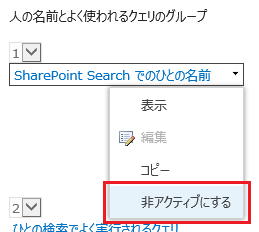
以上で完了です。同じキーワードで検索しても、ひとの名前の結果ブロックが表示されなくなりました。
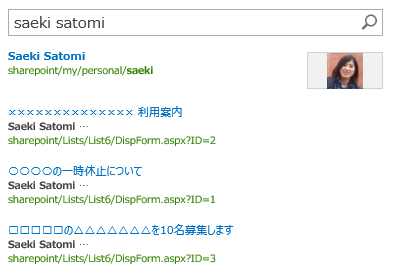
補足 : クエリ ルールは Search Service Application、サイト コレクション、サイト単位で設定することが可能です。
上述の手順では Search Service Application でクエリ ルールを無効にする方法を記載しています。サイト コレクション単位で無効にする場合は [サイトの設定] の [サイト コレクションの管理] – [検索クエリ ルール] より、サイト単位で無効にする場合は [サイトの設定] の [検索] – [クエリ ルール] より、該当のクエリ ルールを非アクティブ化します。
今回は結果ブロックを非表示にする方法をご紹介しましたが、新たな条件で結果ブロックを表示させたい場合は、目的に合わせてクエリ ルールを作成してください。
今回の投稿は以上です。
過去にも検索の設定やカスタマイズに関する記事を投稿しておりますので、ご参考にしていただけますと幸いです。
SharePoint 2013 検索の設定やカスタマイズに関する投稿まとめ